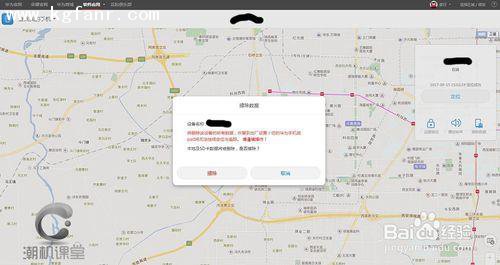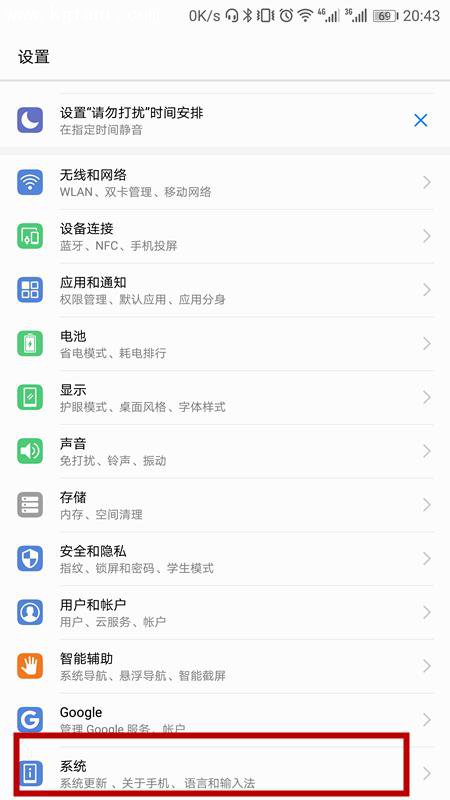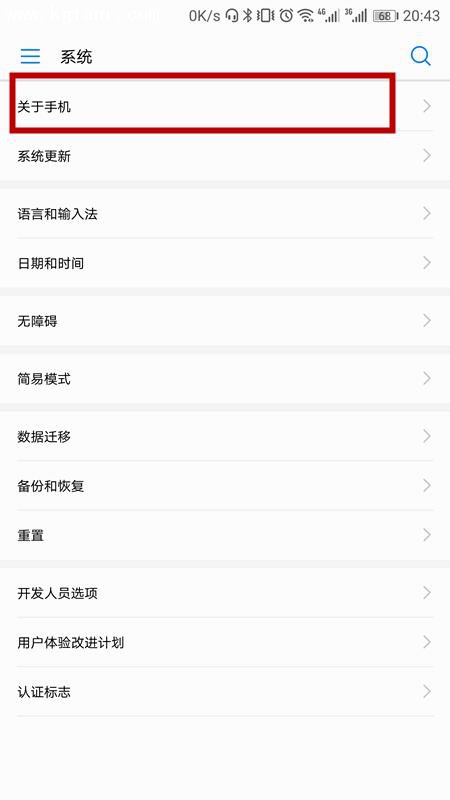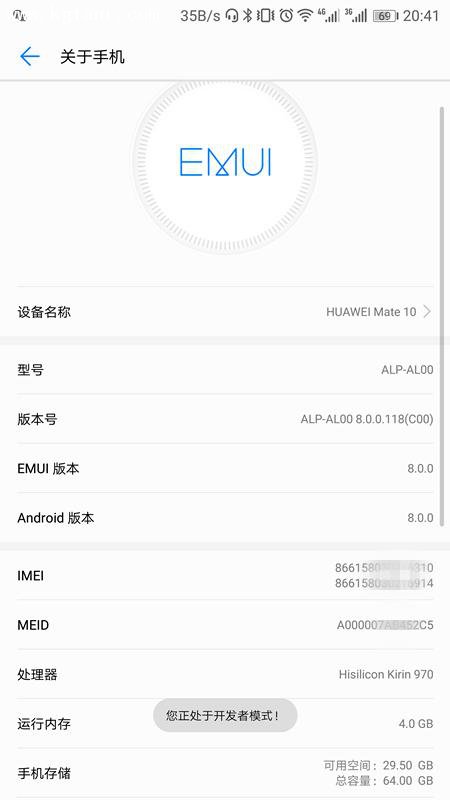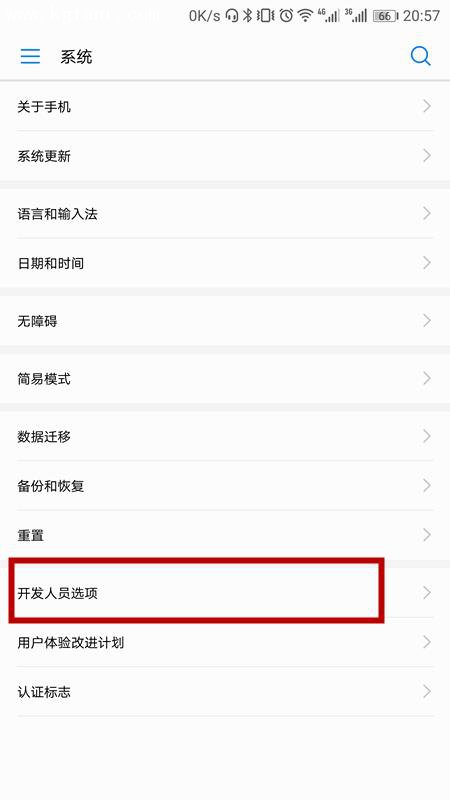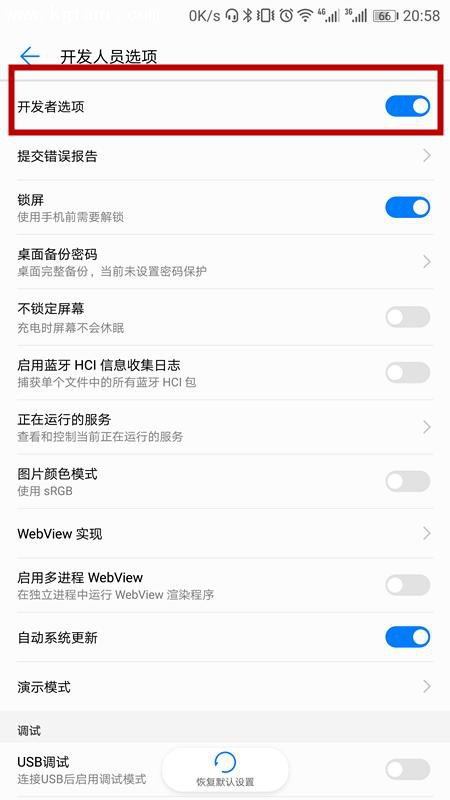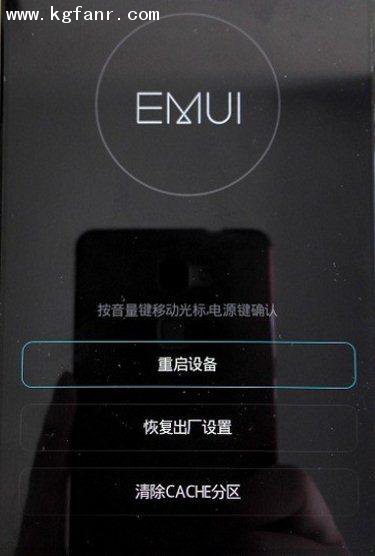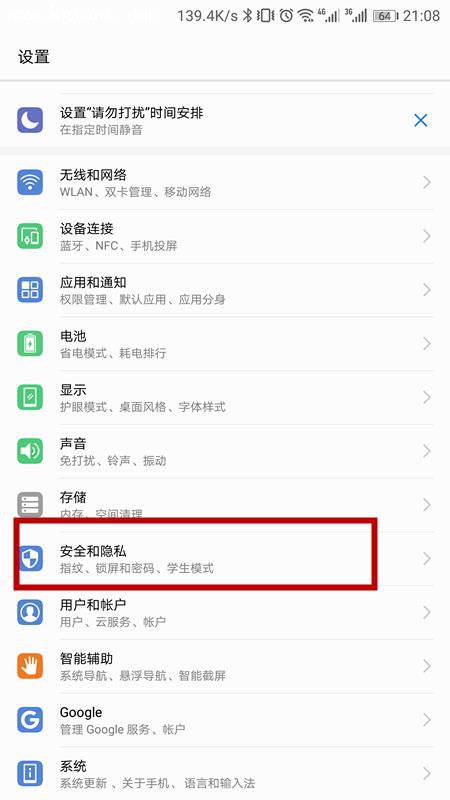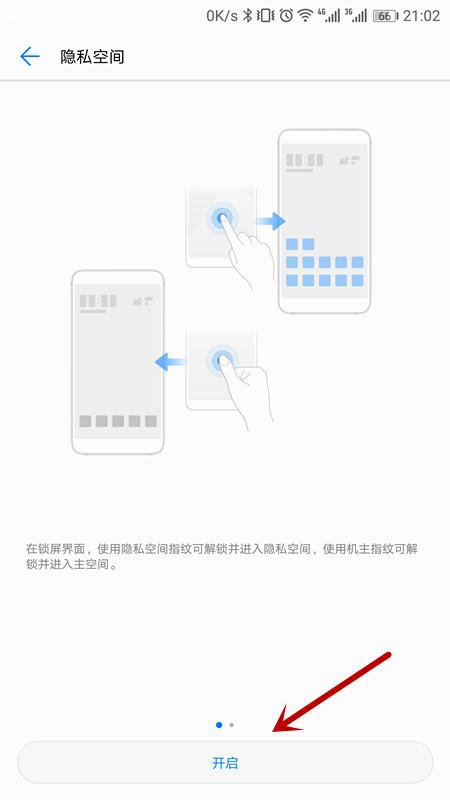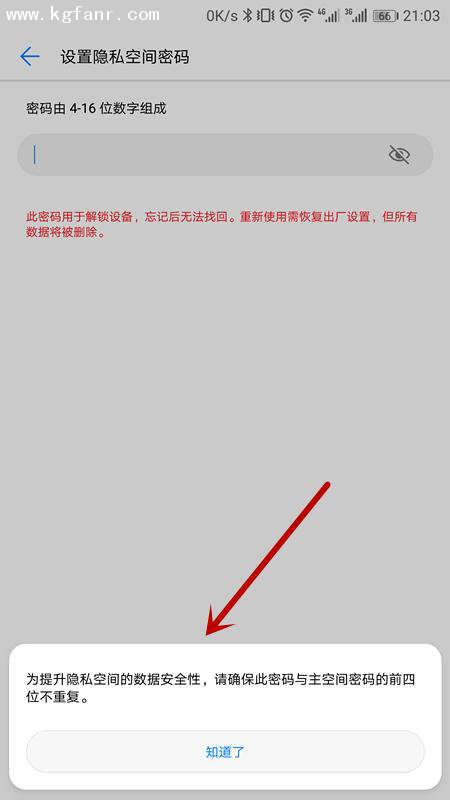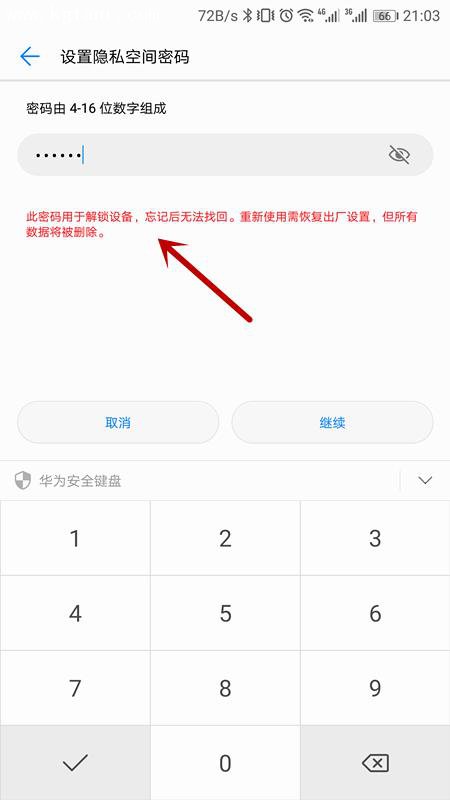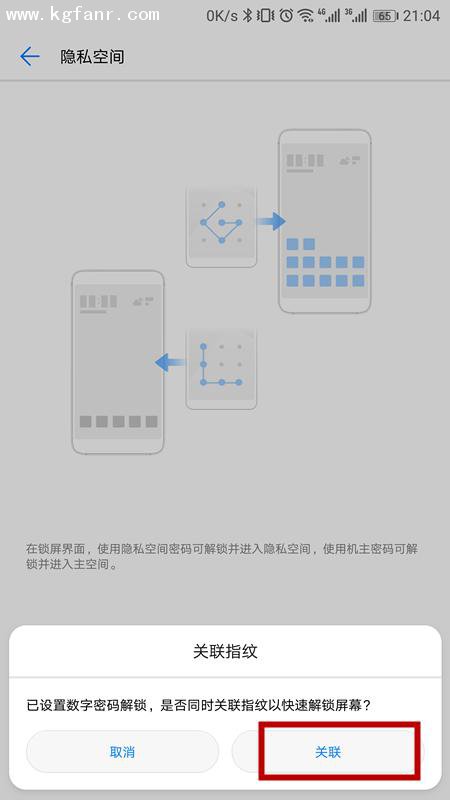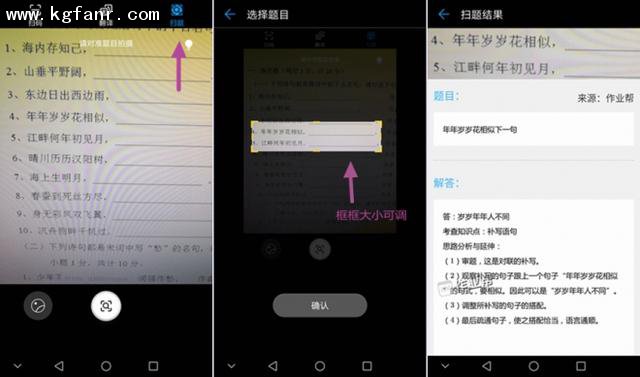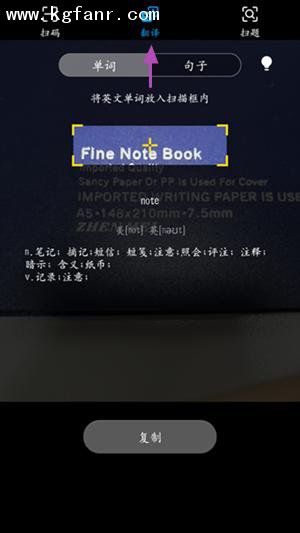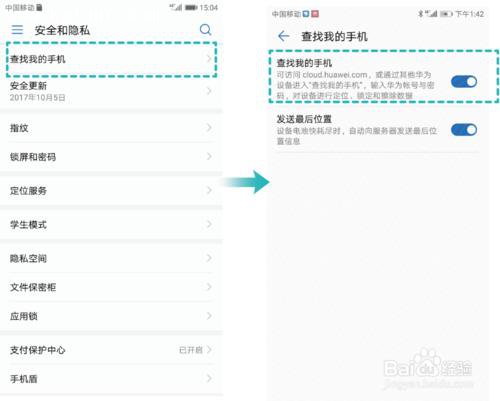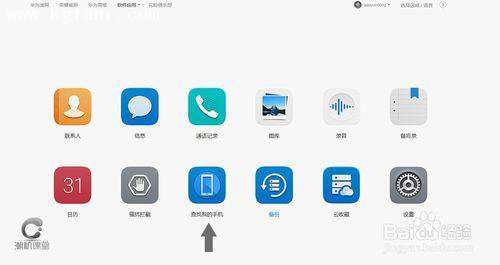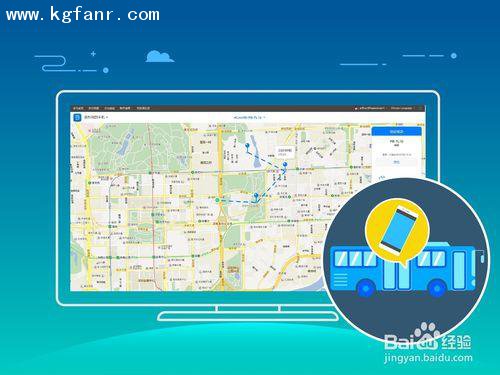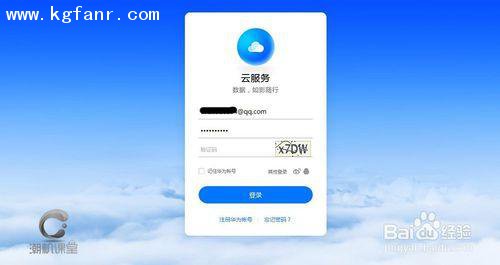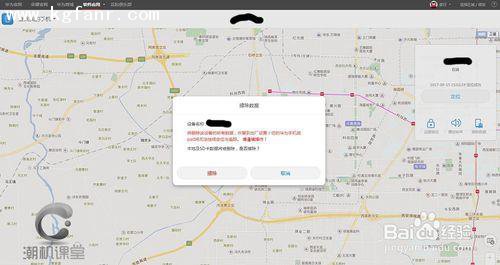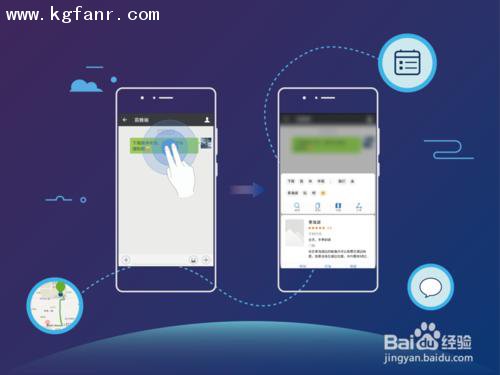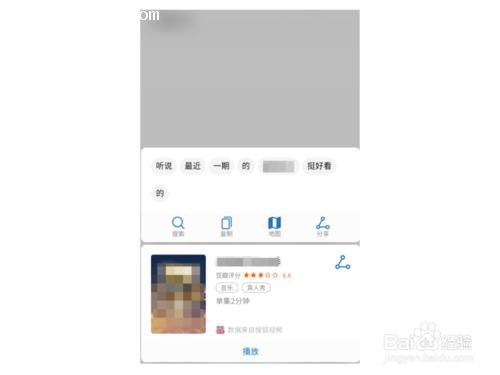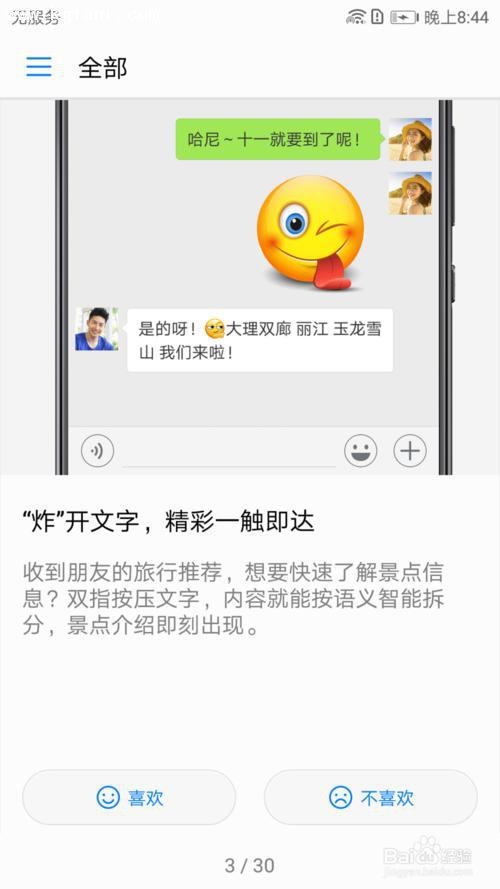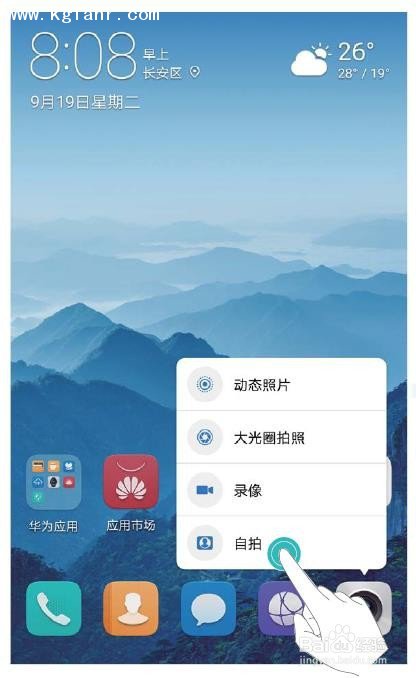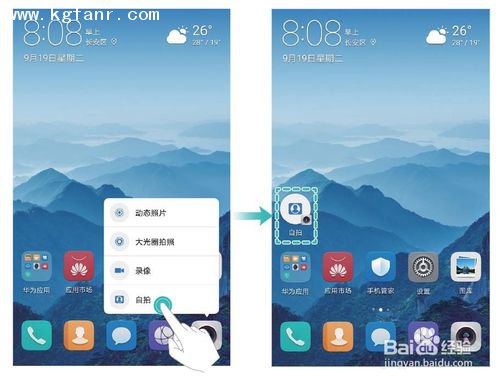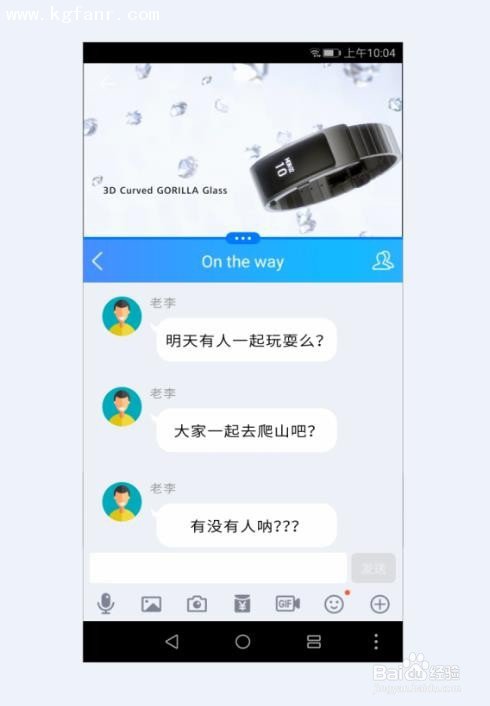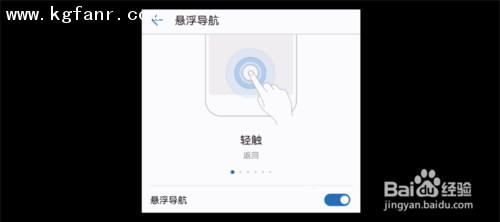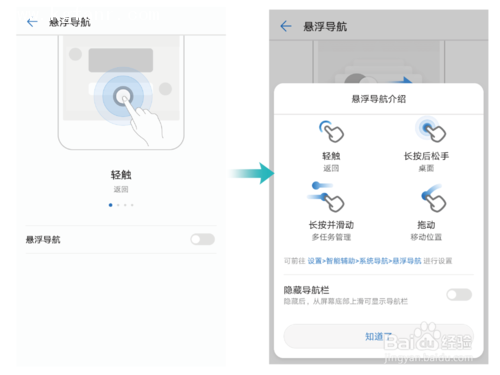开启查找我的手机功能
1、开启查找我的手机功能,当手机丢失或被盗时,可以帮助您定位并保护个人数据。
开启查找我的手机功能:打开设置,点击安全和隐私 > 查找我的手机,打开查找我的手机开关。
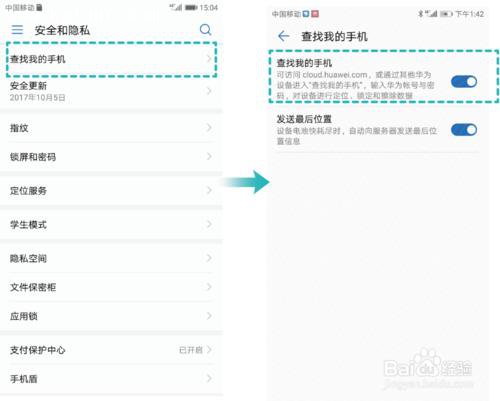
2、备注:电量耗尽时,发送最后位置信息定位手机:打开发送最后位置信息开关后,当电量耗尽自动关机前,设备将发送当前位置到查找手机的定位地图中,帮助您查找定位手机。

3、开启成功后,通过您的帐号访问“hicloud点com”, 后点击查找我的手机,或者在其他设备上点击查找我的手机,以使用查找我的手机功能。
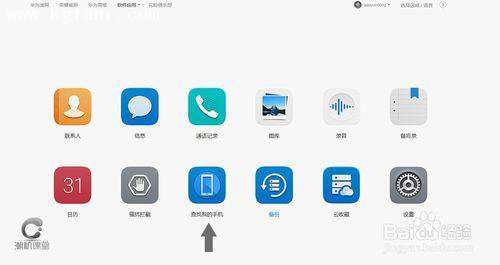
定位并查找丢失的手机
1、查找我的手机功能,帮助您获取手机丢失的实时位置,让您可以到达丢失地点附近查找手机。若在丢失地点处,手机掉落在您难以查找的隐蔽处,还能播放铃声帮助自己准确查找。
2、通过帐号访问“hicloud点com”,后点击查找我的手机,或者在其他设备上点击查找我的手机,根据屏幕提示,选择需要定位的设备型号,在查找地图界面,获得手机丢失的实时位置,并根据情况播放铃声,帮助查找手机。
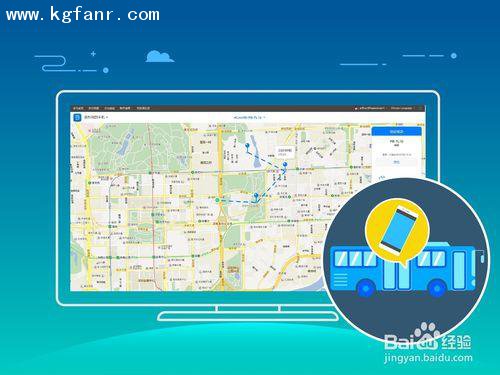
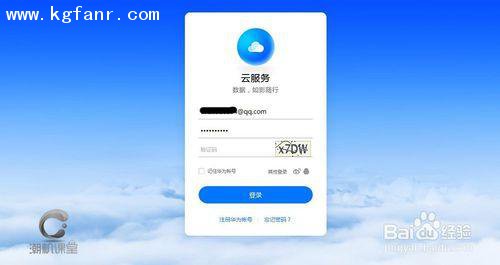
3、实时位置,准确定位手机丢失位置:在查找地图界面,获取手机丢失的实时位置,让您确定并到达手机丢失地点,以便找回手机。
4、播放铃声,查找落在隐蔽处的手机:若您到达手机丢失地点附近,仍无法找回手机,您可以点击播放铃声,即便手机处于静音模式,也会以最大音量播放声音,帮您发现掉落在隐蔽处的手机。

锁定手机防止他人使用
当您发现手机已丢失,通过查找我的手机功能,确定手机位置之后,请及时锁定手机,防止他人直接使用手机和个人隐私泄露。
通过帐号访问“hicloud点com”, 后点击查找我的手机,或者在其他设备上点击查找我的手机,根据屏幕提示,选择需要查找的设备型号,进入定位地图界面,点击锁定设备,您可以:
远程设置锁屏密码,防止手机盗用:若您的设备没有设置锁屏,根据屏幕提示设置屏幕锁定的密码,若已设置则无须重新设置。
发信息至丢失设备,帮助拾到者归还:在锁定设备时,根据屏幕提示,您可以发送联系号码和内容,显示在锁定设备的屏幕上,若他人拾到您丢失的手机,可帮助拾到者归还。
锁定 microSD 卡,防止数据被盗:访问“hicloud点com” 进行锁定设备时,若您的手机装有microSD 卡,可根据屏幕提示,设置 microSD 卡的锁定密码,防止他人盗取 microSD 卡数据。并非所有设备支持插入 microSD 卡,请以实际功能为准。
远程锁定手机成功后,手机将自动启用超级省电模式,保留定位及网络连接等功能,增加手机在线查找时间。
清除数据防止手机隐私泄露
通过定位信息和运动轨迹,仍然无法找回手机,可远程发出清除数据的命令,防止手机数据被恶意盗用。
通过帐号访问“hicloud点com”, 后点击查找我的手机,或者在其他设备上点击查找我的手机,根据屏幕提示,选择需要查找的设备型号,进入定位地图界面,点击清除数据,清除数据。
清除数据后,手机仍然保留 SIM 卡联网能力与原登录帐号信息,帮助继续定位查找手机。